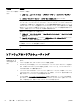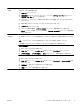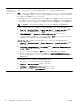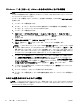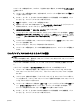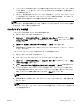Troubleshooting and maintenance guide
ソフトウェアプログ
ラムおよびハード
ウェアドライバー
の
再インストール
工場出荷時にインストールされたソフトウェアプログラムまたはハードウェアドライバー
のどれかが破損した場
合
は
、[リカバリ マネージャ] プログラムを
使用して再インストールできます
(一部の
モデルのみ
)。
注記: コンピューターに同梱されている CD または DVD からインストールしたソフトウェアプログラムを再
インストールする場合は、[リカバリ マネージャ] プログラムを使用しないでください。これらのプログラムは
CD または DVD から直接再インストールしてください。
プログラム
をアンインストールする前に
、再インストール
が可能であることを確認してください
。もともと
インス
トールした場所(ディスクやインターネット
など
)で現在も利用できることを確認
します
。または、対象のプログ
ラム
が
、[リカバリ マネージャ] から再インストール
できるプログラムの一覧に含まれていることを確認します
。
注記: 一部の機能は、Microsoft Windows が付属していないシステムでは使用できない場合があります。
[リカバリ マネージャ] でインストール
可能なプログラムの一覧を確認するには
、以下の
手順で操作します
。
1.
[スタート] → [すべてのプログラム] → [リカバリ マネージャー] → [リカバリ マネージャー] の順に
クリック
します
。確認画面
が表示されたら
、[はい] をクリック
してプログラムを続行します
2.[早急に
手助けが必要
] で、[ソフトウェア プログラム
の再インストール
] をクリック
します
3.
[ソフトウェア プログラム
の再インストーラへようこそ
] 画面
で
、[次
へ
] をクリック
します
。プログラム
の
一覧が
表示されます
。該当するプログラム
があるか確認します
[リカバリ マネージャー] を使用してプログラムを再インストール
するには
、以下の手順で操作します。
1.
[スタート] → [すべての
プログラム
] → [リカバリ マネージャー] → [リカバリ マネージャー] の
順に
クリックします。
2. [ソフトウェア プログラムの再インストーラへようこそ] 画面で、[ソフトウェア プログラムの再インス
トール] → [次へ] の順にクリックします
3. インストールするプログラムを
選択して
[次へ] をクリック
し
、画面の説明に沿って操作
します
4. 再インストールが完了
したら
、コンピューターを再起動
します
。最後の手順を省略しないでください。ソフ
トウェアプログラムまたはハードウェアドライバーのリカバリ
が完了したら
、コンピューターを再起動
する
必要
があります
。
プログラムをアンインストールするには、以下の手順で操作します。
1. すべてのソフトウェアプログラムおよびフォルダーを閉じます。
2.
[スタート] → [コントロール パネル] の順にクリックします
3. [プログラム] で、[プログラムのアンインストール] をクリックします
4. 削除するプログラムを選択し、[アンインストール] をクリックします
10
第 2 章 トラブルシューティング
JAWW